Dialux室内空间如何画出两种高度的平面天花板
1、打开Dialux并新建一个室内模型。

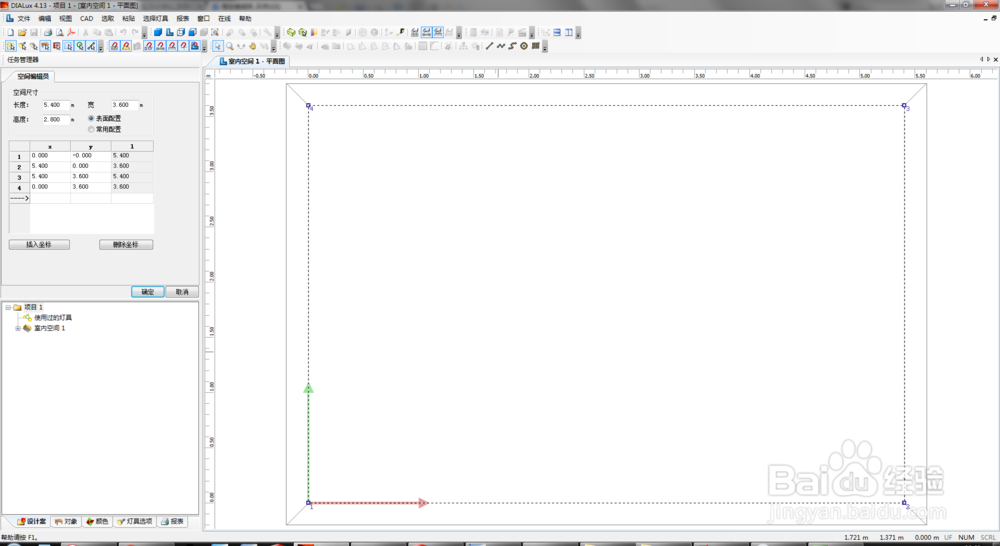

2、点击模型树下方的“对象”,接着选择其中的“空间组件”。
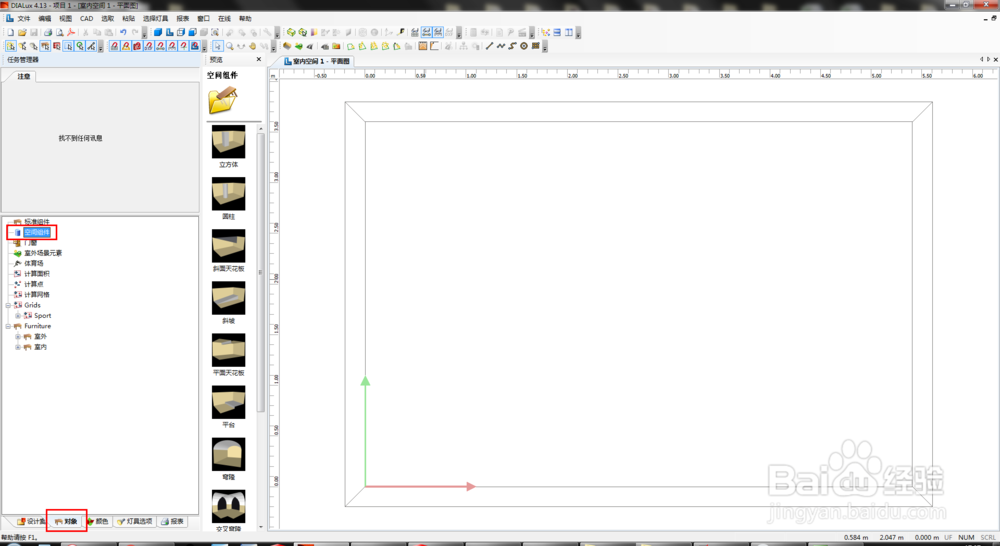
3、在右侧“空间组件”一列中找到“平面天花板”,并按下鼠标左键将其拉到平面设计窗口中。

4、将光标移动到刚才插入的平面天花板边缘,待光标右下角出现拉伸标识时,按下左键并移动鼠标,即手动更改平面天花板的尺寸。

5、转换成3D视图,可以看到刚才插入的平面天花板出现在室内空间中。

6、返回到“设计案”,在“空间组件”下方可以看到插入的平面天花板;同时在上方的任务管理器中可以重新修改插入平面天花板的尺寸、坐标以及表面颜色等参数。
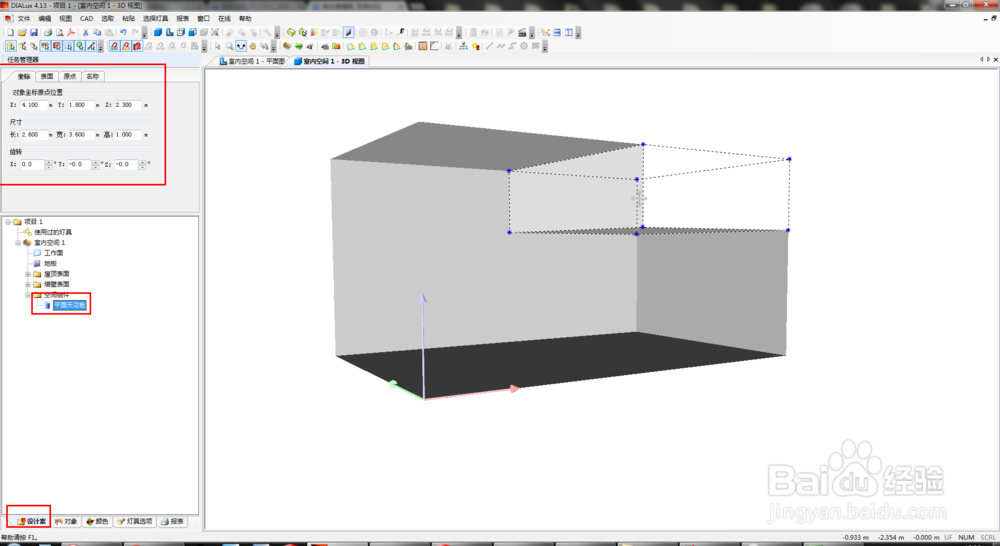
声明:本网站引用、摘录或转载内容仅供网站访问者交流或参考,不代表本站立场,如存在版权或非法内容,请联系站长删除,联系邮箱:site.kefu@qq.com。
阅读量:154
阅读量:38
阅读量:106
阅读量:164
阅读量:164